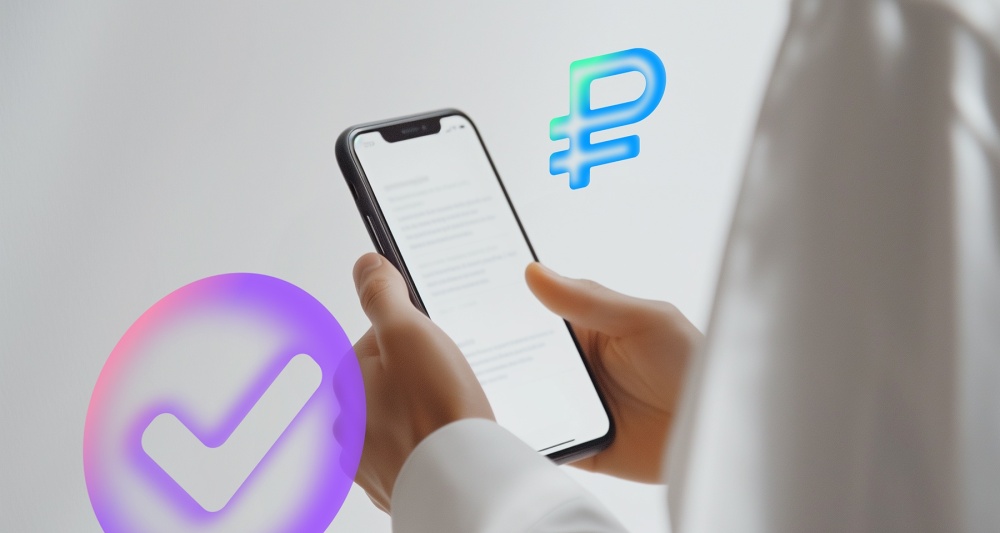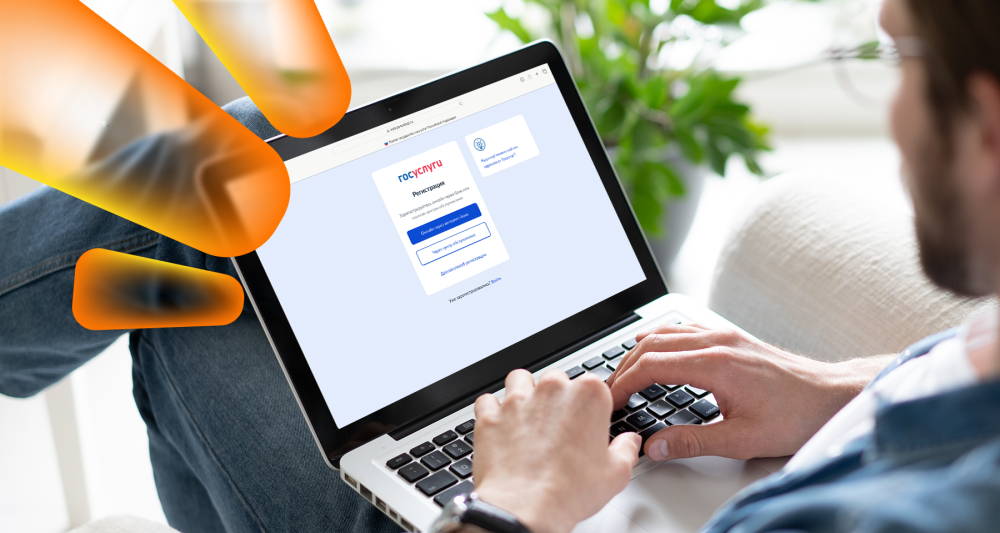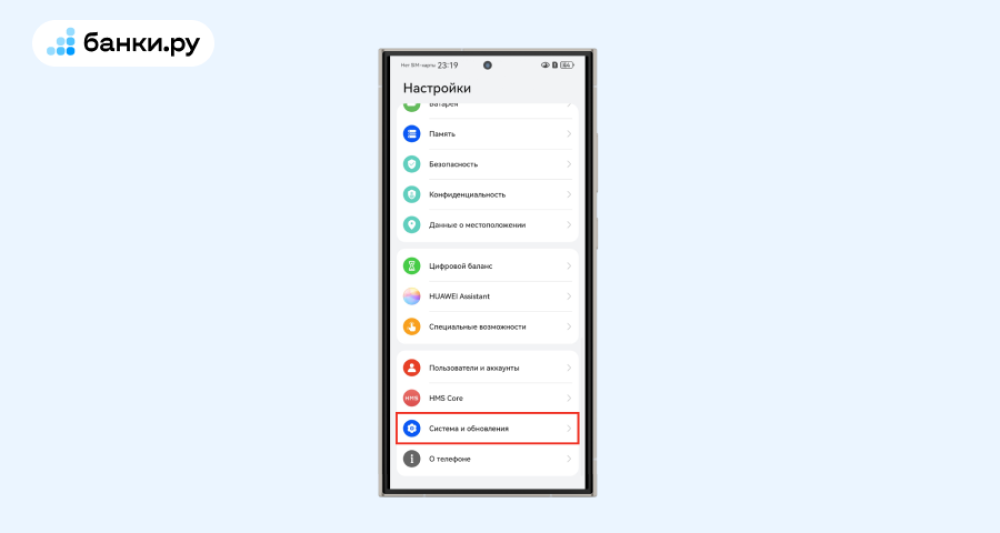С помощью онлайн-банка можно получать банковские услуги без визита в отделение, в любое время и без стационарного компьютера, говорит аналитик-эксперт Банки.ру Эряния Бочкина. «Через приложение можно переводить и получать деньги, оформлять новые карты, счета и вклады, брать кредиты и вносить по ним платежи, отслеживать поступление бонусов и выбирать, на что их потратить, оплачивать сторонние услуги (связь, ЖКХ). Кроме того, некоторые продукты, например, виртуальные карты, доступны только в онлайн-банке», – перечисляет эксперт.
На примере «Сбербанк Онлайн» рассказываем, как зарегистрировать личный кабинет и подвязать к нему карту.
Регистрация в «Сбербанк Онлайн»
Для получения доступа в «Сбербанк Онлайн» нужно оформить дебетовую или кредитную карту банка с подключенным СМС-банком и зарегистрироваться в системе. При регистрации потребуется ввести номер карты и код подтверждения, который банк пришлет по СМС, и установить логин и пароль для входа в личный кабинет.
Есть разные способы, как зарегистрировать личный кабинет Сбербанка:
- на официальном сайте Сбербанка. В верхнем правом углу нажмите на «Сбербанк Онлайн», введите 16-значный номер карты (он указан на внешней стороне карты). На номер телефона, указанный при оформлении карты, поступит сообщение с кодом подтверждения, введите его в специальном поле. Задайте логин и пароль — это нужно для дальнейшего использования личного кабинета, нажмите «Продолжить». Важно! Не используйте простые логин и пароль, например, ваше имя и дату рождения — их легко могут подобрать злоумышленники.
- через приложение «Сбербанк Онлайн». Владельцы смартфонов на ОС Android могут скачать «Сбербанк Онлайн» в магазинах приложений: RuStore, Huawei App Gallery, Samsung Galaxy Store. Также приложение доступно на официальном сайте Сбербанка: откройте раздел «Мобильное приложение "Сбербанк Онлайн"», затем выберите «Установить для Android», наведите камеру смартфона на QR-код, который появится на экране, скачайте файл — это безопасно. Владельцы гаджетов на iOS могут установить приложение в офисе Сбербанка или с помощью выездного менеджера: сотрудник банка приедет в удобное время и место и настроит «Сбербанк Онлайн» (услуга бесплатная).
Порядок действий при регистрации личного кабинета такой: нажмите на «Войти по номеру карты», введите 16-значный номер карты (он указан на внешней стороне карты). Придумайте пароль, введите его, затем введите повторно. На номер телефона, указанный при оформлении карты, поступит сообщение с кодом подтверждения, введите его в специальном поле.
В дальнейшем для авторизации можно будет использовать логин + пароль, телефон + пароль, а также QR-код, если установлено мобильное приложение и телефон защищен паролем. В мобильном приложении также можно настроить вход по отпечатку пальца или Face ID.
Как добавить новую карту в «Сбербанк Онлайн»
Специально добавлять новую карту в «Сбербанк Онлайн» не нужно, она автоматически отобразится в системе. Через личный кабинет по карте сразу можно совершать различные операции: переводить деньги, оплачивать услуги и т. д.
Узнайте больше о плюсах и минусах флагманской карты Сбербанка — «СберКарты» в обзоре на Банки.ру.
Как добавить вторую карту в «Сбербанк Онлайн»
Если оформить еще одну карту через личный кабинет, она обычно сразу появляется в системе. При оформлении карты в офисе информация о ней может подгружаться с небольшой задержкой. Если по какой-то причине новая карточка не появится в списке карт в течение суток, стоит обратиться в банк.
Как удалить карту из приложения «Сбербанк Онлайн»
Полностью удалить данные о карте из «Сбербанк Онлайн» нельзя, но можно скрыть карту в списке продуктов. Это может быть актуально, если карточек много, но некоторые из них по каким-то причинам не используются.
Как скрыть карту в «Сбербанк Онлайн»:
- Выберите нужную карту в списке продуктов.
- Перейдите в «Настройки».
- В разделе «Безопасность» выберите пункт «Скрыть карту».
- В настройках видимости отключите отображение карты.
- Нажмите «Сохранить настройки».
После этого карта перестанет отображаться в списке продуктов, но останется активной. Вернуть ее на главную страницу можно тем же путем, через настройки в разделе «Безопасность».
Видимость карт разрешается изменять неограниченное количество раз. Помимо карт скрыть можно и другие продукты — вклады, счета, кредиты. Если требуется закрыть или заблокировать карту, это тоже удобно сделать в настройках. Восстановить заблокированную карту не получится.
Как изменить порядок отображения карт в «Сбербанк Онлайн»
В мобильном приложении можно менять карты местами и располагать их в удобном порядке. Такая возможность особенно актуальна для пользователей, у которых открыто сразу несколько карт в Сбере.
Как изменить порядок отображения карт:
- Выберите на главной странице «Все счета и карты».
- Зайдите в настройки.
- Вручную передвиньте продукты в списке.
Можно ли в «Сбербанк Онлайн» добавить чужую карту
В «Сбербанк Онлайн» отображаются только продукты, оформленные на имя клиента. Добавить карту в «Сбербанк Онлайн» другого человека нельзя, так же как и привязать чужую карту к своему телефону. Дело в том, что данные карты являются конфиденциальной информацией, знать которую должен только владелец карты. Если же данные попадают к третьим лицам (даже если в свой онлайн-банк добавить карту мужа или жены), они считаются скомпрометированными. Это значит, что в случае кражи с карты средств банк откажет в компенсации. Как банки узнают о передаче карты третьим лицам, подробно рассказываем здесь.
Обратите внимание! Карта не будет считаться скомпрометированной, если к ней оформить дополнительную — счет у основной и дополнительной карт будет общим, а данные (номер, CVC-код, срок действия) — разными. По дополнительной карте можно установить лимиты на снятие наличных и покупки. Оформить дополнительную карту можно в офисе Сбербанка. Помимо документов владельца карты понадобятся документы человека, для которого выпускается дополнительная карта.
Чтобы при переводе денег на карту не вводить номер вручную, в мобильном приложении можно воспользоваться опцией «Сканировать карту». Для этого нужно навести камеру на лицевую сторону карты, после чего сканер автоматически считает ее данные. Конечно, сделать это можно, только если карта находится под рукой. Если карты нет, придется вводить ее номер либо переводить деньги по номеру телефона.
Переводы между клиентами Сбербанка бесплатные, а за перевод денег на карту другого банка взимается комиссия.
Можно ли в «Сбербанк Онлайн» добавить карту другого банка
Нельзя. Если нужно часто переводить деньги на карту другого банка, стоит создать шаблон операции или подключить автоперевод. Тогда не придется каждый раз вручную заполнять данные карты.
Доступная периодичность автоперевода:
- раз в месяц;
- раз в неделю;
- раз в квартал;
- раз в год.
Как пользоваться дебетовой картой сразу
Дебетовой картой Сбербанка можно пользоваться сразу после оформления (оплачивать покупки в Интернете, переводить и получать деньги), не дожидаясь получения пластиковой карты. Для этого карту нужно активировать через «Сбербанк Онлайн»:
- авторизуйтесь в личном кабинете;
- выберите нужную карту;
- нажмите на кнопку «Активировать».
Владельцы смартфонов на ОС Android могут добавить карту в Mir Pay или Samsung Pay и оплачивать покупки телефоном.
Кредитной картой Сбербанка можно пользоваться сразу после того, как банк одобрил заявку, алгоритм по активации такой же, как для дебетовой карты.
Как добавить карту в «Сбербанк Онлайн»: главное
- Зарегистрировать личный кабинет «Сбербанк Онлайн» можно на официальном сайте Сбербанка или через приложение «Сбербанк Онлайн».
- Специально добавлять существующую карту в «Сбербанк Онлайн» не нужно — она появляется в системе автоматически. Не нужно добавлять и еще одну карту — новые карты Сбербанка так же появляются в личном кабинете автоматически.
- Добавить в «Сбербанк Онлайн» карту другого клиента Сбербанка или карты других банков нельзя — в личном кабинете отображаются только продукты, оформленные на имя клиента.
- В «Сбербанк Онлайн» можно изменять настройки видимости продуктов. При необходимости карту можно скрыть в списке карт.
Информация актуальна на 16.09.2024.